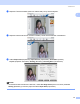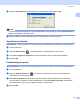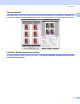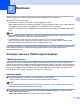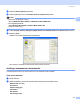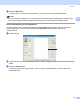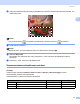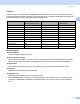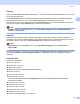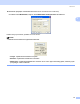Software User's Guide
Table Of Contents
- OHJELMISTON KÄYTTÖOPAS
- Sisällysluettelo
- Windows®
- 1 Tulostaminen
- Brother-tulostinohjaimen käyttö
- Ominaisuudet
- Oikean paperityypin valinta
- Samanaikainen tulostus, skannaus, ja faksien lähetys
- Datan tyhjennys muistista
- Tilan valvonta
- Tulostinohjaimen asetukset
- Tulostinohjainasetusten käyttö
- Perusasetukset-välilehti
- Lisäasetukset-välilehti
- Tuki-välilehti
- FaceFilter Studion käyttö valokuvien tulostukseen REALLUSION-ohjelmalla
- 2 Skannaus
- Asiakirjan skannaus TWAIN-ohjainta käyttäen
- Asiakirjan skannaaminen WIA-ohjaimen avulla (Windows® XP/ Windows Vista™)
- Asiakirjan skannaaminen WIA-ohjaimen avulla (Windowsin valokuvavalikoiman ja Windowsin faksaus- ja skannaustoimintojen käyttäjät)
- Skannausnäppäimen käyttö (USB-kaapelin käyttäjät)
- ScanSoft™ PaperPort™ 11SE - ja NUANCE™- tekstintunnistusohjelman-käyttäminen
- Tiedostojen katselu
- Tiedostojen järjestäminen kansioihin
- Linkit muihin sovelluksiin
- ScanSoft™ PaperPort™ 11SE - ja tekstintunnistusohjelman avulla voit muuntaa kuvan tekstin muokattavaksi tekstiksi.
- Tiedostojen tuominen muista sovelluksista
- Muissa muodoissa olevien tiedostojen vieminen
- ScanSoft™ PaperPort™ 11SE - ja tekstintunnistusohjelman asennuksen purkaminen
- 3 ControlCenter3
- 4 Verkkoskannaus (Mallit, joissa on sisäänrakennettu verkkotuki)
- 5 Etäasetusohjelma (ei DCP-mallit, MFC-235C eikä MFC-260C)
- 6 Brother PC-FAX-ohjelmisto (vain MFC-mallit)
- 7 PhotoCapture Center™
- 8 Palomuuriasetukset (verkkokäyttäjät)
- 1 Tulostaminen
- Apple® Macintosh®
- 9 Tulostus ja faksien lähetys
- 10 Skannaus
- 11 ControlCenter2
- 12 Verkkoskannaus (Mallit, joissa on sisäänrakennettu verkkotuki)
- 13 Etäasetus ja PhotoCapture Center™
- Hakemisto
- brother FIN
Skannaus
31
2
d Valitse skannattava alue painamalla ja pitämällä hiiren vasenta painiketta alas painettuna samalla, kun
vedät rajausviivaa.
Vinkki
Voit suurentaa kuvaa -kuvakkeella ja palauttaa sen entiseen kokoonsa -kuvakkeella.
e Aseta asiakirja uudelleen.
Vinkki
Ohita tämä vaihe, jos asetit asiakirjan skannerin valotustasolle vaiheessa a.
f Napsauta Käynnistä.
Tällä kertaa vain valitsemasi alue näkyy PaperPort™ 11SE -ikkunassa (tai käyttämäsi ohjelman
ikkunassa).
g PaperPort™ 11SE -ikkunassa voit säätää kuvaa.
Skanneriasetukset-valintaikkunan asetukset 2
Kuvalaji 2
Valitse kuvalaji seuraavista Valokuva, Web tai Teksti. Tarkkuus ja Skannaustyyppi muuttuu
automaattisesti jokaiselle oletusasetukselle.
Oletusasetukset on lueteltu alla olevassa taulukossa.
Kuvalaji Tarkkuus Skannaustyyppi
Valokuva Käytä valokuvien skannaukseen. 300 × 300 dpi 24-bittinen väri
Web Käytä kuvien skannaukseen Internet-sivuille. 100 × 100 dpi 24-bittinen väri
Teksti Käytä tekstiasiakirjojen skannaukseen. 200 × 200 dpi Mustavalkoinen